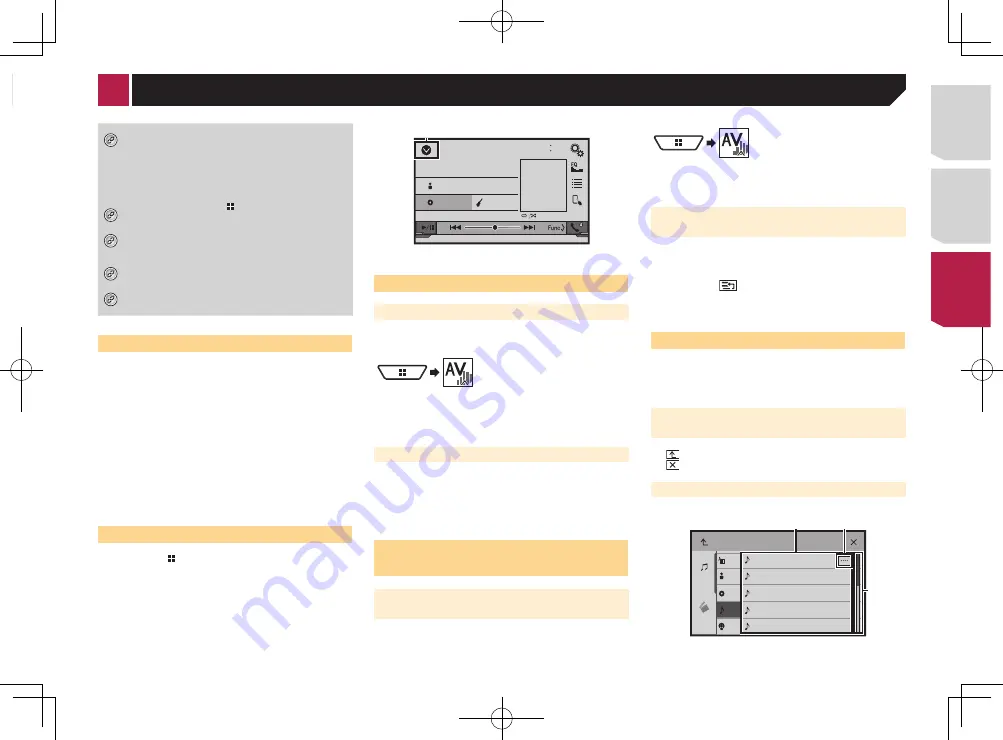
11
Como usar as telas
Disc
Pandora
AUX
iPod
Bluetooth
Audio
My Vehicle
Radio
OFF
AV
48
21
6/10
Radio
USB
iPod
48
21
6/10
48
21
Abcdefg
Abcdefg
Abcdefg
Abcdefg
Abcdefg
6/10
Phone Book
abcdefghi
abcdefghi
abcdefghi
abcdefghi
abcdefghi
3
ABC
A
B
C
D
E
F
G
Month/Date
d/m/y
12hour
24hour
m/d/y y/m/d
10
6
2014
12
22
Time Format
iPod
48
21
Abcdefghi
Abcdefghi
ABC
Pops
99999/99999
9999’99”
-9999’99”
6/10
System
Source Select
48
21
Abcdefg
Abcdefg
Abcdefg
Abcdefg
6/10
Tela do menu superior
Tela de configuração da hora e da data
Tela do menu de configurações
Tela de operação de AV
Tela do menu de telefone
Tela de seleção de fonte de AV
Tela de operação do aplicativo
Tela do menu do aplicativo
Ícones das fontes
favoritas
Ícones dos aplicativos
recentes
*4
*4
*1
Você pode controlar os aplicativos
do iPhone ou smartphone
diretamente neste produto.
Dependendo do método de
conexão, é exibida a tela de
“configuração do smartphone” .
*2
*3
*5
*1
A tela de menu superior deste manual é a tela ao
usar o
AppRadioMode
. Os itens reais mostrados na
tela podem variar dependendo do dispositivo conec-
tado ou modo. Quando você conecta um iPhone via
tecnologia sem fio Bluetooth ou um smartphone via
cabo USB, “
Configur. smartphone
” tela aparece
tocando em [
Apps
].
*2
Pressionando o botão em qualquer tela você pode
exibir a tela de menu Superior.
*3
Quando você conecta o sistema de navegação
externo a esta unidade, a tecla de modo de navegação
é exibida na parte inferior esquerda da tela.
*4
Pressionando o
MODE
botão você pode alternar entre
a tela de Aplicativo e a tela de Operação AV.
*5
Quando você conecta um
MirrorLink
dispositivo a
esta unidade, o ícone do app atualé exibido em vez de
apps recente e atalho de app.
Fonte AV suportada
Você pode usar as seguintes fontes para esse produto.
●
Rádio
●
CD
●
ROM (arquivos de áudio compactados)
●
DVD-Video
●
USB
As fontes a seguir podem ser reproduzidas ou usadas conec-
tando-se um dispositivo auxiliar.
●
iPod
●
Pandora®
●
Áudio Bluetooth (AVH-X5750BT) (AVH-X5750TV)
(AVH-X2750BT)
●
TV
●
Entrada AV (AV)
●
AUX
Exibindo a tela de Operação AV
1 Pressione .
2 Toque na tecla de operação AV.
iPod
48
21
Abcdefghi
Abcdefghi
ABC
Pops
99999/99999
9999’99”
-9999’99”
6/10
1
1
Exibe a lista de fontes.
Selecione uma fonte
Toque na tela de seleção de fonte AV
1 Visualize a “
Seleção de fonte de AV
” tela.
2 Toque no ícone de fonte que você deseja
selecionar.
p
Quando você seleciona “
OFF
”, a fonte AV é desligada.
Fonte na lista de fontes
1 Exibe a lista de fontes.
Exibindo a tela de Operação AV
na página 11
2 Toque na tecla de fonte que você deseja
selecionar.
Alterando a ordem de exibição
das fontes
Alterando a ordem de exibição dos
ícones de fonte
1 Visualize a “
Seleção de fonte de AV
” tela.
2 Toque e mantenha pressionado o ícone de
fonte e arraste o ícone para a posição desejada.
Alterando a ordem de exibição das
teclas de fonte
1 Exibe a lista de fontes.
Exibindo a tela de Operação AV
na página 11
2 Toque em
.
3 Arraste a tecla de fonte para a posição
desejada.
Usando o painel de toque
Você pode operar esse produto tocando teclas na tela direta-
mente com seus dedos.
p
Para proteger a tela LCD contra danos, certifique-se de tocar
na tela levemente com os dedos e com suavidade.
Usando as teclas comuns do painel de
toque
●
: Retorna para a tela anterior.
●
: Fecha a tela.
Operar telas de listas
Playlist
Music
Video
Artist
Alburm
Songs
Podcast
Songs
abcdefghi
abcdefghi
abcdefghi
abcdefghi
abcdefghi
1
2
3
< CRD4895-A >
Operação básica
141
Summary of Contents for AVH-X1750DVD
Page 63: ...63 240 PS a CRD4895 A 63 ...
Page 131: ...69 CRD4895 A 131 ...
Page 198: ...68 CRD4895 A 198 ...
Page 199: ...69 CRD4895 A 199 ...
















































